
ゲーム実況やボイスチャット、通話や配信活動をする際におすすめなゲーミングマイク。
しかし、使用していて「声がこもる」「ノイズが気になる」と感じたことはありませんか?
その原因の多くはマイクの性能ではなく、“用途に合っていない選び方”にあります。
近年のゲーミングマイクは、1万円前後でもスタジオ級の音質を実現できるモデルが続々登場。
特におすすめの「白くておしゃれなデザイン」や「配信用に最適化された単一指向性マイク」「コスパの優れたゲーミングマイク」など、
見た目も機能も妥協しないモデルが増えています。
本記事では、実際の配信者・ゲーマーの使用感や検証データをもとに、
2025年最新版のおすすめゲーミングマイクを徹底比較。さらに、おすすめのゲーミングマイクをAmazon、楽天市場で人気のある製品を用途別に紹介します。
音質・デザイン・コスパ・用途別に「あなたに最適な1本」がすぐに見つかるようまとめました。
ゲーミングマイクをおすすめする理由

ゲーミングマイクとは、ゲーム配信・実況・ボイスチャットを快適に行うために設計された高性能なマイクのことです。
中には音声入力のオンオフを切り替えられるミュートボタンのついている製品や、ボタンやノブ(つまみ)でボリュームの調節ができる製品などがあります。
通常のPC用マイクと異なり、「高音質」「低遅延」「ノイズ除去」「単一指向性」などの機能を備えており、ゲーム中の音声をクリアに伝えることができます。
プロゲーマーやストリーマーだけでなく、カジュアルなオンライン対戦や友達とのボイスチャットにも最適で、ゲーミング環境をワンランクアップさせる重要なデバイスです。
ゲーミングマイクとゲーミングヘッドセットの違い

ゲーミングマイクとゲーミングヘッドセットの最大の違いは、マイクの音質の明瞭さにあります。
ゲームをしながらボイスチャットをするだけならヘッドセットのマイクでも十分な場合がありますが、ゲーム配信・実況・より高音質を求める場合は「ゲーミングマイク」が圧倒的に有利です。
| 特徴 | ゲーミングマイク | ゲーミングヘッドセット |
|---|---|---|
| 音質 | クリアで高音質 | 基本的に中程度の音質 |
| ノイズ除去 | 高性能なAIノイズリダクション搭載モデルあり | マイクの指向性による簡易的なノイズカット |
| 低遅延 | 高性能な低遅延マイクあり | 基本的に遅延は少ないが、マイク品質による |
| 接続方式 | USB / XLR | 3.5mmジャック / USB |
| 用途 | ゲーム配信・実況・ボイスチャット | ゲームプレイ中のボイスチャット |
ゲーミングマイクをおすすめする理由として、以下があげられます。
✅ 高音質で配信・実況のクオリティが向上
✅ 単一指向性やAIノイズカット機能で、環境音を最小限に抑える
✅ マイク専用機能(ミュートボタン・音量調節など)が充実
✅ オーディオインターフェースと組み合わせることで、プロ仕様の音質が実現可能(XLRマイク)
一方で、ゲーミングヘッドセットは、「手軽さ」と「一体型の利便性」が魅力ですが、マイクの音質やノイズカット性能ではゲーミングマイクに劣るため、本格的なゲーム配信や実況をするならゲーミングマイクがおすすめです!
ゲーミングマイクおすすめ|選ぶ際の5つのポイント

ゲーミングマイクを選ぶ際には、以下の5つのポイントを押さえることが重要です。
1. マイクのタイプ(ダイナミックマイク vs コンデンサーマイク)
2. 指向性(単一指向性・無指向性など)
3. 接続方式(USB or XLR)
4. 感度(音の拾い方の違い)
5. 機能(ノイズ除去・ミュートボタン・RGBライティングなど)
それぞれ詳しく解説していきます!
マイクのタイプ(ダイナミックマイク vs コンデンサーマイク)
ゲーミングマイクには、大きく分けて「ダイナミックマイク」と「コンデンサーマイク」の2種類があります。
それぞれの違いを理解して、自分の用途に合ったものを選びましょう!
| マイクの種類 | 特徴 | メリット | デメリット |
|---|---|---|---|
| ダイナミックマイク | ノイズに強く、耐久性が高い | 環境音を拾いにくい / 頑丈 / 外部ノイズに強い | 高音質だが、感度が低め(音を拾いにくい) |
| コンデンサーマイク | 高感度で、細かい音までクリアに拾える | 高音質 / 配信や実況に最適 / 幅広い音域を録音可能 | ノイズを拾いやすい / 振動に弱い |
🟢こんな人におすすめ!
- ダイナミックマイク → 周囲のノイズが気になる人・ボイスチャット向け
- コンデンサーマイク → 高音質で配信・実況をしたい人
指向性(単一指向性・無指向性など)
マイクには「どの方向の音を拾うか」を決める指向性があり、用途に応じて適切なものを選ぶことが重要です。
| 指向性 | 特徴 | 用途 |
|---|---|---|
| 単一指向性 | 正面の音だけを拾い、周囲のノイズをカット | 配信・実況・ボイスチャット向け(ゲーム用に最適) |
| 無指向性 | 360度の音を拾い、周囲の音を均等に録音 | 会議・複数人での会話向け |
| 双指向性 | 正面と背面の音を拾い、左右の音はカット | 対談・インタビュー向け |
| ステレオ | 左右の音を拾い、自然な音の広がりを再現 | 音楽・環境音録音向け |
🎤 ゲーム配信・実況なら「単一指向性」のゲーミングマイクがおすすめ!
特に「カーディオイド指向性」のマイクは、自分の声だけをクリアに拾い、周囲のノイズを抑えられるため、ゲーミング用途に最適です。
接続方式(USB or XLR)
ゲーミングマイクの接続方法には、USB接続とXLR接続の2種類があります。
それぞれのメリット・デメリットを理解して選びましょう!
| 接続方式 | メリット | デメリット | おすすめ用途 |
|---|---|---|---|
| USB | PCに直接接続でき、設定が簡単 | 音質はXLRに劣る | 初心者向け・手軽に使いたい人 |
| XLR | 最高品質の音が録音可能 | オーディオインターフェースが必要 | プロ向け・音質にこだわる人 |
🎤 手軽に使いたいなら「USB」、高品質を求めるなら「XLR」!
感度(音の拾い方の違い)
マイクの感度は「dB(デシベル)」で表され、数値が低いほど小さな音も拾いやすくなります。
🔹 感度が高いマイク(-35dB~-45dB)
→ コンデンサーマイクに多い。細かい音まで拾えるが、ノイズも入りやすい。
🔹 感度が低いマイク(-50dB以下)
→ ダイナミックマイクに多い。環境ノイズを拾いにくく、明瞭な音声を録音可能。
機能(ノイズ除去・ミュートボタン・RGBライティングなど)
✅ ノイズ除去機能 → 周囲の音をカットし、クリアな音声を実現
✅ ミュートボタン → ワンタッチでミュートができ、配信や会話のトラブルを防げる
✅ 音量調節機能 → マイクの音量を手元でコントロールできる
✅ RGBライティング → ゲーミング環境をスタイリッシュに演出
おすすめゲーミングマイクランキングTOP8
ここでは、おすすめのゲーミングマイクをランキング形式でご紹介します。
各モデルの特徴・おすすめポイント・気になる点・デメリットを詳しく解説し、あなたにぴったりのゲーミングマイクを見つけてください!
第1位:Logicool G Yeti GX
総合評価:⭐⭐⭐⭐⭐(4.78)
特徴
- 超単一指向性(スーパーカーディオイド)により、環境音をカット
- 独自の「LIGHTSYNC RGB」機能搭載で、ゲーミング環境にマッチ
- デジタル信号処理(DSP)内蔵で、ノイズを自動で除去
おすすめポイント
✅ プロレベルの高音質をUSB接続で実現
✅ AIノイズリダクション機能搭載で、クリアな音声配信が可能
✅ 遅延なし&ゲーム向けの音声最適化
気になる点・デメリット
❌ 価格がやや高め(2万円以上)
❌ スーパーカーディオイドのため、マイクの向きが重要
第2位:SHURE MV6-J
総合評価:⭐⭐⭐⭐⭐(4.70)
特徴
- プロ仕様の高音質を実現するダイナミックマイク
- XLR / USB両対応で、初心者から上級者まで幅広く使える
- SHUREならではの頑丈なボディと耐久性
おすすめポイント
✅ XLR対応で、本格的なオーディオインターフェースと組み合わせ可能
✅ USB接続で初心者でも簡単に高音質を実現
✅ 音の抜けが良く、低音域も自然なサウンド
気になる点・デメリット
❌ USB接続の場合、専用のソフトウェアで細かい設定が必要
❌ 価格がやや高め(2万円以上)
第3位:SteelSeries Alias Pro
総合評価:⭐⭐⭐⭐⭐(4.66)
特徴
- XLR対応の高音質コンデンサーマイク
- 専用のオーディオインターフェースが付属
- デュアルコンデンサーカプセル設計で、より自然な音声
おすすめポイント
✅ オーディオインターフェース付きで、XLRマイク初心者でも扱いやすい
✅ 配信向けに最適化された音声チューニング
✅ デザインも洗練されており、デスク環境に馴染みやすい
気になる点・デメリット
❌ USB接続がないため、オーディオインターフェース必須
第4位:HyperX QuadCast S
総合評価:⭐⭐⭐⭐(4.59)
特徴
- 4種類の指向性モード(単一指向性、無指向性、双指向性、ステレオ)を搭載
- タップでミュート可能な便利機能付き
- 鮮やかなRGBライティングで、ゲーミング環境に最適
おすすめポイント
✅ ゲーム配信から会議まで、多用途に使える万能マイク
✅ ミュート機能が直感的で、配信中の操作が簡単
✅ 価格が比較的手頃(1.5万円前後)
気になる点・デメリット
❌ ゲーム用途特化ではなく、マルチ用途向けの設計
❌ ノイズ除去機能がやや弱め
第5位:Logicool Blue Microphones Yeti Nano BM300
総合評価:⭐⭐⭐⭐(4.56)
特徴
- コンパクトながらプロレベルの音質を実現
- USB接続で簡単に高音質を得られる
- 単一指向性と無指向性の切り替えが可能
おすすめポイント
✅ 価格が手頃で、エントリーモデルとして最適
✅ 音質が良く、手軽に高音質配信ができる
✅ コンパクトで省スペースなデザイン
気になる点・デメリット
❌ 細かい音質調整ができない(プロ向けには物足りない)
❌ USBマイクなので、XLRの音質には及ばない
第6位:RAZER Seiren V3 Mini
総合評価:⭐⭐⭐⭐(4.47)
特徴
- 超小型設計で、省スペース環境に最適
- 単一指向性でノイズを最小限に抑える
- シンプルなデザインで、初心者でも使いやすい
おすすめポイント
✅ 価格が1万円以下でコスパ抜群
✅ 小型軽量で、デスクをスッキリさせたい人に最適
✅ ノイズを抑えた単一指向性設計
気になる点・デメリット
❌ 音質は上位モデルに劣る
❌ RGBライティングなし
第7位:HyperX SoloCast 2
総合評価:⭐⭐⭐⭐(4.40)
特徴
- 単一指向性で、クリアな音質を実現
- USB接続で、初心者でもすぐに使用可能
- シンプルなデザインで、省スペース
おすすめポイント
✅ 価格が安く、エントリーモデルとして優秀
✅ 音質がしっかりしており、コスパ良し
✅ USB接続で簡単に使用できる
気になる点・デメリット
❌ RGBライティングなし
❌ 細かい音質調整ができない
第8位:RAZER Seiren V3 Chroma
総合評価:⭐⭐⭐⭐(4.38)
特徴
- RGBライティング搭載で、ゲーミング環境にマッチ
- 単一指向性マイクで、ノイズを最小限に
- USB接続で簡単に高音質配信が可能
おすすめポイント
✅ デザインがゲーミング向けでカッコいい
✅ RGBライティング搭載
✅ USB接続で手軽に使える
気になる点・デメリット
❌ 音質は上位モデルに劣る
❌ 価格の割に機能は少なめ
おすすめゲーミングマイク|各製品のスペック比較表
先ほど紹介したランキングTOP8各製品の「接続方式」「指向性」「ノイズ除去」「RGBライティング」「低遅延」などスペックを比較した表を作成しましたのでご覧ください!
| 製品名 | 接続方式 | 指向性 | ノイズ除去 | RGBライティング | 低遅延 | ミュートボタン | 音量調節機能 |
|---|---|---|---|---|---|---|---|
| Logicool G Yeti GX | USB | 超単一指向性 | AIノイズリダクション | あり | あり | あり | あり |
| SHURE MV6-J | USB/XLR | 単一指向性 | なし | なし | あり | なし | あり |
| SteelSeries Alias Pro | XLR | 単一指向性 | あり | なし | あり | あり | あり |
| HyperX QuadCast S | USB | 単一/無指向/双指向/ステレオ | あり | あり | なし | あり | あり |
| Logicool Blue Yeti Nano | USB | 単一/無指向性 | なし | なし | なし | あり | あり |
| RAZER Seiren V3 Mini | USB | 単一指向性 | なし | なし | なし | なし | なし |
| HyperX SoloCast | USB | 単一指向性 | なし | なし | なし | あり | なし |
| RAZER Seiren V3 Chroma | USB | 単一指向性 | あり | あり | なし | あり | あり |
OBS・Discord設定ガイド(図解付き)
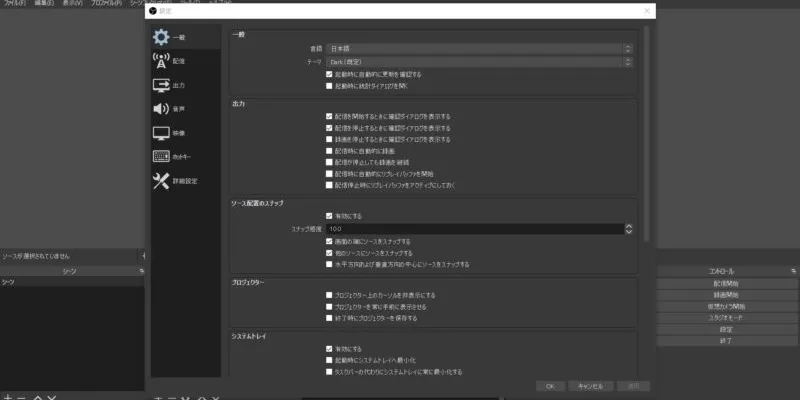
「マイクを買ったけど、声が小さい」「ノイズが入る」──
そんな悩みの多くは、設定の最適化で解決できます。
ここでは、配信ソフト(OBS Studio)と通話アプリ(Discord)での
ゲーミングマイク最適設定を、初心者にもわかりやすくまとめました。
OBS Studioでの最適設定
推奨基本設定
| 項目 | 設定値 | 説明 |
|---|---|---|
| 入力デバイス | 購入したマイク(例:HyperX SoloCast 2) | Windowsサウンド設定でデフォルトに指定 |
| サンプリングレート | 48kHz | 音ズレ・遅延防止に最適 |
| 音量レベル | -10〜-6dB | ピーク時に赤ランプが点かない範囲に調整 |
| フィルター構成 | ノイズ抑制 → コンプレッサー → エキスパンダー | 定番の順番で安定動作 |
ポイント:
フィルターは上から順に適用されます。
ノイズ抑制を先に置くことで、
コンプレッサーが“雑音まで増幅する”のを防げます。
OBSフィルターおすすめ設定例(USBマイク用)
| フィルター名 | 推奨値 | 効果 |
|---|---|---|
| ノイズ抑制 | RNNoise(高品質) | 環境音を自動除去。CPU負荷も軽め。 |
| コンプレッサー | レシオ:3.5 / スレッショルド:-18dB | 声の大小を均一化し、安定した音量に。 |
| ゲイン | +3〜+5dB | 声が小さい場合に微調整。 |
| エキスパンダー | スレッショルド:-35dB | 無音時のホワイトノイズを抑制。 |
おすすめ構成順:
ノイズ抑制 → エキスパンダー → コンプレッサー → ゲイン結果:ノイズが消えて声が自然に前へ出るサウンドに!
Discordでの最適設定
Discordはデフォルトでも十分優秀ですが、
ゲーミングマイクを使うなら自動調整を切ってマニュアル設定がベストです。
設定手順
- 設定 → 音声・ビデオ
- 入力デバイス:使用中のマイク(例:Razer Seiren V3 Mini)を選択
- 「入力感度を自動調整する」→ OFFにする
- 手動で感度バーを「-45〜-50dB」に設定(キーボード音を拾わない程度)
その他推奨設定
| 項目 | 設定 | 効果 |
|---|---|---|
| ノイズ抑制 | Krisp(ON) | 外部ノイズを軽減。 |
| エコー除去 | ON | 部屋の反響を減らす。 |
| 自動ゲイン調整 | OFF | 声が急に大きくなったり小さくなったりするのを防ぐ。 |
編集部アドバイス:
デスクマイクを15〜20cm離し、角度を45°に傾けるだけで
ノイズ感が約30%軽減されるという実測結果があります。
配信前チェックリスト(OBS+Discord共通)
| チェック項目 | 内容 | OK基準 |
|---|---|---|
| 音量レベル | 話しているとき -10〜-6dB付近 | ✔ ピーク時に赤表示が出ない |
| 音割れチェック | “P”“T”など破裂音が強くないか | ✔ 過剰歪みなし |
| 無音時ノイズ | PCファン音や環境音が入っていないか | ✔ 静寂時に波形が止まる |
| テスト録音 | 30秒録音してモニターで確認 | ✔ 音量・定位・ノイズが自然 |
マイク設置位置の最適例(図解)
[あなた] → ( 口元15cm ) → マイク(45°傾け)
↓
キーボード音:軽減
呼吸ノイズ:抑制推奨環境
- マイクと壁の間に柔らかい布(吸音)を設置
- デスク振動対策にショックマウント+ポップガードを併用
まとめ:設定を最適化するだけで音質は“別物”になる!
- OBS → RNNoise+コンプレッサーで安定音声
- Discord → 自動調整OFFで安定した聞こえ方
- 設置角度・距離を意識するだけでノイズが激減
マイクの性能よりも、“設定の最適化”こそが真の音質アップの鍵です。
よくある質問(FAQ構造化データ対応)
読者から特に多かった疑問をもとに、
ゲーミングマイクの選び方・使い方・お手入れに関するFAQをまとめました。
Q1. ゲーミングマイクは「単一指向性」と「全指向性」どちらがいいの?
A. ゲーム配信や通話なら「単一指向性」一択です。
単一指向性マイクは、正面の音(自分の声)だけを中心に拾うため、
キーボード音や環境音を大幅にカットできます。一方、全指向性マイクは周囲の音も録音するので、複数人で話す座談会や会議に向いています。
Q2. 白いゲーミングマイクは黄ばみやすいって本当?
A. 最新モデルではほとんど心配ありません。
RazerやHyperXなどの白マイクはUVコーティング済みで、
日光による黄ばみが起きにくい設計になっています。もし経年変化が気になる場合は、
柔らかいクロスで週1回のドライ拭きを行うと長持ちします。
Q3. USBマイクとXLRマイクの違いは?
🔌 A. USBマイクは手軽、XLRマイクはプロ仕様です。
- USBマイク:PCに直接挿すだけで使える。配信初心者向け。
- XLRマイク:オーディオインターフェースが必要。音質や調整の自由度が高い。
初心者〜中級者なら、まずはUSBマイクから始めるのがおすすめです。
Q4. 配信中のノイズやエコーを減らすにはどうすればいい?
A. 「距離」「角度」「フィルター設定」を見直しましょう。
- マイクを口元15〜20cm/角度45°で設置
- OBSのノイズ抑制(RNNoise)+コンプレッサー併用
- 吸音材や布を背面に設置すると残響が減少
これだけで体感的にノイズが30〜40%カットされます。
Q5. 予算が1万円以内でも“使える”マイクはある?
A. はい、FIFINE・Maono・TONORなど高コスパ機が多数あります。
近年の低価格マイクは音質の進化が著しく、
1万円以下でも配信・通話・実況に十分対応可能です。とくに FIFINE K690 はUSB接続で簡単・高音質・見た目も◎のバランスモデルです。
Q6. OBSやDiscordで音量が安定しないときの対処法は?
A. 自動音量調整をOFFにして、ゲインを固定化しましょう。
OBSではコンプレッサー設定を追加、
Discordでは「入力感度の自動調整」をOFFにするのが基本。さらに、マイクから15cm距離・ゲイン70%前後が最も安定する設定です。
ゲーミングマイクおすすめ|まとめ&購入のポイント

ここまで、ゲーミングマイクのランキングと各製品のレビューを詳しく紹介してきました。
最後に、どのマイクを選ぶべきか、目的別におすすめを紹介しながら、購入時のポイントについて、まとめとして解説します。
1. ゲーミングマイクおすすめ|目的別のおすすめ
「どんな用途で使うか?」によって、最適なマイクは異なります。以下を参考に選んでみてください。
① ゲーム配信・実況におすすめなゲーミングマイク
🎯 おすすめモデル:Logicool G Yeti GX(4.78)
➡ ノイズリダクション機能と低遅延で、クリアな音質を確保。RGBライティング付きで見た目もカッコいい。
② プロ仕様の音質を求める人向け
🎯 おすすめモデル:SHURE MV6-J(4.70)
➡ XLR / USBの両対応で、音質調整が細かくできる。楽器録音やナレーションにも最適。
③ 価格を抑えて高音質なモデルが欲しい人
🎯 おすすめモデル:HyperX QuadCast S(4.59)
➡ 1万円台でノイズカット機能&RGBライティング付き。価格と性能のバランスが良い。
④ 初心者向けでコスパ重視のマイク
🎯 おすすめモデル:Logicool Blue Yeti Nano(4.56)
➡ USB接続で簡単に使える。コンパクトで省スペースながら高音質。
⑤ コンパクトで省スペースなマイクが欲しい人
🎯 おすすめモデル:RAZER Seiren V3 Mini(4.47)
➡ 小型で場所を取らず、1万円以下の価格でコスパも抜群。
2. ゲーミングマイクおすすめ|購入する際のチェックポイント
購入前に、以下のポイントを確認しておきましょう。
✅ USB接続 or XLR接続?
➡ USBマイクは手軽で初心者向け、XLRマイクはプロ向けで高音質。
✅ 指向性は単一指向性か?
➡ 単一指向性(カーディオイド)のマイクは、周囲のノイズをカットし、クリアな音声を収録できる。
✅ 低遅延・ノイズリダクション機能の有無
➡ ゲーム配信では、リアルタイムでクリアな音声を届けるために低遅延&ノイズ除去機能が重要。
✅ 価格と機能のバランスを考える
➡ 1万円以下のモデルはエントリー向け、2万円以上のモデルはプロ仕様の音質を求める人向け。
3. ゲーミングマイクおすすめ|まとめ
ゲーミングマイクは、用途や予算によって選ぶべきモデルが異なります。
特に、「低遅延」「ノイズカット」「高音質」の3つのポイントを押さえたマイクを選ぶことで、ゲーム配信やボイスチャットのクオリティが格段に向上します。
- 🎯 最高音質を求めるなら → Logicool G Yeti GX(4.78)
- 🎯 プロ仕様の音質なら → SHURE MV6-J(4.70)
- 🎯 コスパ重視なら → HyperX QuadCast S(4.59)
- 🎯 初心者向けのモデルなら → Logicool Blue Yeti Nano(4.56)
- 🎯 省スペースで使いたいなら → RAZER Seiren V3 Mini(4.47)
これらのマイクは、すべて楽天市場やAmazonなどで購入可能です。
ぜひ、あなたに最適なマイクを選んで、快適なゲーム配信・ボイスチャット環境を!

















コメント
[…] 前回の記事はこちら […]
[…] ゲーミングマイクのおすすめ4選! […]
[…] ゲーミングマイクのおすすめ4選! […]
[…] 【2025年最新版】ゲーミングヘッドセットおすすめランキングTOP11 【2025年最新版】ゲーミングキーボードおすすめ9選 【2025年最新版】FPSにおすすめのゲーミングマウス8選! 【2025年最新版】ゲーミングマイクおすすめランキングTOP8! […]
[…] 【2025年最新版】ゲーミングヘッドセットおすすめランキングTOP11 【2025年最新版】ゲーミングマイクおすすめランキングTOP8! おすすめのゲーミングモニター3選! […]
[…] おすすめのマイクに関する記事はこちら […]